Kaip rankiniu būdu išvalyti "Massive Temp Files" "Photoshop">

Adobe Photoshop užima daugiau vietos, nei manote. Tačiau "Photoshop" taip pat naudoja didžiulius laikinuosius talpyklos failus, kurių dauguma yra ne daugiau nei gigabaitų, o ne visada išnyksta, kaip turėtų būti, kai uždarote programą.
SUSIJĘS: Keturi geriausi nemokami įrankiai, skirti kietajame diske analizuoti Jūsų "Windows" kompiuteris
"Photoshop" jau yra didžiulė programa, kurios rekomenduojamas 1,6 GB dydžio įrenginys (be kitų 6-10 GB, jei turite likusią Creative Suite versiją). Tačiau tai net nejaučia erdvės, kurią Photoshop temp failai gali suvalgyti. Didesni ir dažnesni projektai sustiprina problemą; Aš mačiau savo "Photoshop temp" failus, kuriuose yra daugiau nei 50 GB vietos. Ir blogiausia yra tai, kad programa nenurodo, kiek šiukšlių ji kaupia - turėsite rankiniu būdu ieškoti failų (arba naudoti tokį įrankį kaip "SpaceSniffer"), kad galėtumėte sužinoti realų poveikį jūsų saugojimui. Laimei, problema yra lengvai ištaisyta.
Kas yra Temp failai?
"Photoshop" yra programa, kuri vienu metu veikia daug duomenų, o ne visus šiuos duomenis galima laikyti tik jūsų kompiuterio atmintyje. Taigi "Photoshop" daug sutaupys vietos "nulio" failams. Šie failai naudojami dviems tikslams: jie leidžia "Photoshop" veikti neatsižvelgiant vien tik į RAM, ir jie sukuria de facto atsarginę failą, jei programa arba kompiuteris sugenda. Failai turėtų būti automatiškai ištrinti, kai uždarote "Photoshop".
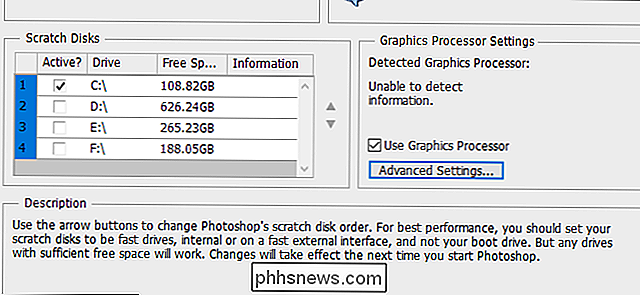
Deja, "Photoshop" yra failo valdymo procesas, o tempiniai failai dažnai gali pasisukti po to, kai programa uždaryta. Jei dažnai dirbate su dideliais "Photoshop" projektais, tai reiškia, kad failai gali būti dideli tiek dydžio, tiek numerio atžvilgiu. Kai kurie vartotojai gali užpildyti visą savo kietąjį diską su temp failais, net nežinodami.
SUSIJĘS: Ar saugu ištrinti viską "Windows" disko valymui?
Jūs galite gauti atsikratyti kai kurių temp failų, įskaitant daugumą Photoshop failų, su "Windows" disko valymo įrankiu. Rekomenduojame rankinį metodą.
Pirmas žingsnis: išsaugokite savo darbą.
Prieš ateinančius veiksmus, atidarykite "Photoshop" ir įsitikinkite, kad neturite jokių dabartinių projektų, kurie nebuvo įrašyti į vietinį failą. Atlikite tai dabar: mes išvalysime visus laikinus failus, kuriuos "Photoshop" naudoja, norėdami įsitikinti, kad jis nepraranda jokio jūsų darbo. Įrašykite failus į įprastą darbo aplanką, tada uždarykite programą.
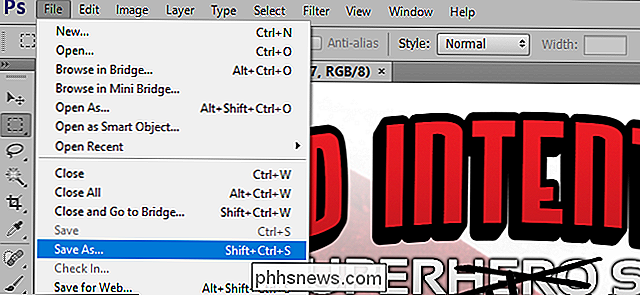
Taip pat galite atidaryti "File Explorer" langą "Šis kompiuteris", kuris leidžia greitai sužinoti, kiek kiekvienas jūsų diskas yra.
2 žingsnis: uždarykite visas Adobe programas
Uždarykite "Photoshop", taip pat "Adobe Bridge", "Illustrator" ir kitas "Adobe" programas. galbūt buvote paleisti. Atsižvelgdami juos atidaryti gali sukelti failų prieigos konfliktus, dėl kurių jūs nenaudojate vieno ar kelių temp failų. Patikrinkite užduočių tvarkytuvą, ar veikia fono programos, pvz., Paslaugų tvarkyklė, ir uždarykite juos rankiniu būdu.
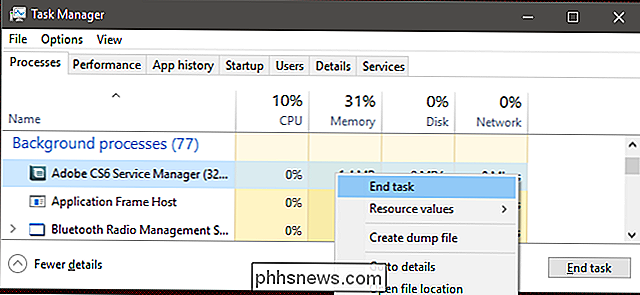
2 žingsnis: eikite į aplanką Temp
Atidarykite antrą "File Explorer" langą ir eikite į savo Temp duomenų aplankas paprastai yra čia:
C: Users Jūsų vartotojo vardas AppData Local Temp
Jei naudojate macOS, atidarykite "Terminal" programą (arba iš "Finder" aplanką Utilities), tada įveskite "open / tmp" ir paspauskite Enter.
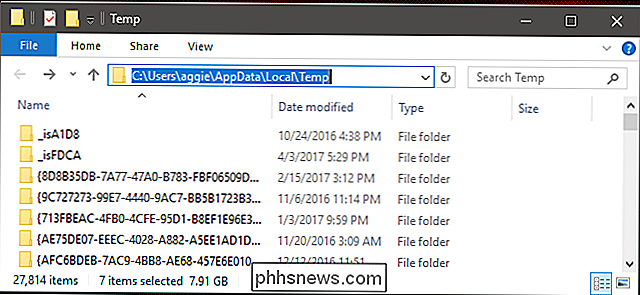
Šiame aplanke rasite daugybę dalykų - galbūt tūkstančių failų ir aplankų, jei ilgą laiką naudojate kompiuterį . Failai, kuriuos ieškote, vadinami "Photoshop Temp", po kurio seka dešimt pusiau atsitiktinių skaičių. Pažymėkite didelius failų dydžius mano temp aplanke žemiau.
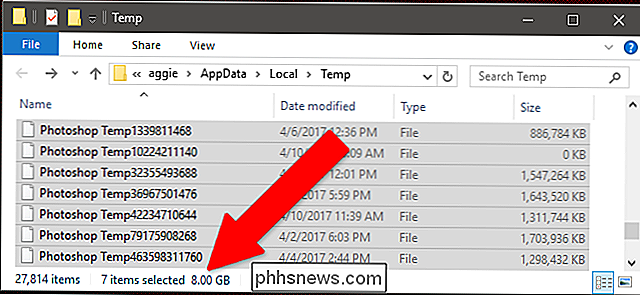
3 žingsnis: ištrinkite failus
Pažymėkite failus ir juos ištrinkite. Jei gausite pranešimą "Šis veiksmas negali būti užbaigtas", jūs palikote "Adobe" programą atidarytą kažkur - patikrinkite užduočių tvarkyklę, kad ją uždarytumėte rankiniu būdu ir bandykite iš naujo ištrinti.
Kai baigsite, išvalykite šiukšliadėžę arba šiukšliadėžės aplanką, kad susigrąžintumėte savo saugyklos vietą, tada patikrinkite, kiek vietos išsaugotas.
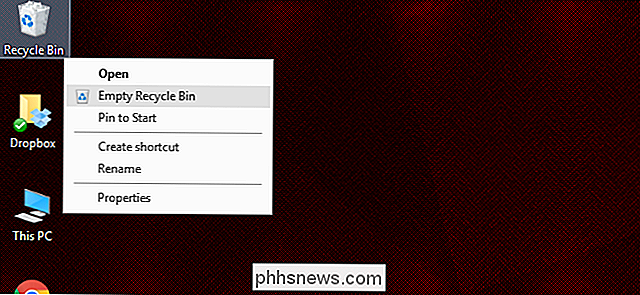
Kitas kartas, kai mažai vietos saugykloje, patikrinkite, ar nėra šių didžiulių failų ir įsitikinkite, kad jūsų kompiuteryje nėra kaupiami temp failų rinkiniai, kurių jums nereikia.

Kaip geriau naudoti Instagram nuotraukas
Instagram yra vienas populiariausių socialinių tinklų pasaulyje. Tai vieta, kur galite dalintis padarytomis nuotraukomis, paveikslėlius iš jūsų gyvenimo būdo (nori, kad žmonės galvoja tave), ir daug daugiau. Nors daugelis žmonių mielai dalijasi bet kokiu senais "Meme" Facebook ir kitais socialiniais tinklais, jie dažnai būna daug atsargiau, su kokiais įrašais tai padaro "Instagram" paskyroje.

Kaip rankiniu būdu sukurti savo garso žaidimų failų atsarginę kopiją
"Steam" turi įmontuotą sistemą savo žaidimų failams atsarginę kopiją, todėl nereikia iš naujo atsisiųsti viso žaidimo kiekvieną kartą, kai jį pašalinsite ir norėsite vėl žaisti. Tačiau, kaip ir daugelis "Steam" funkcijų, jis nebuvo atnaujintas gana ilgai, ir atvirkščiai, jis vis tiek sugeba nutraukti žaidimo atkūrimo procesą.



